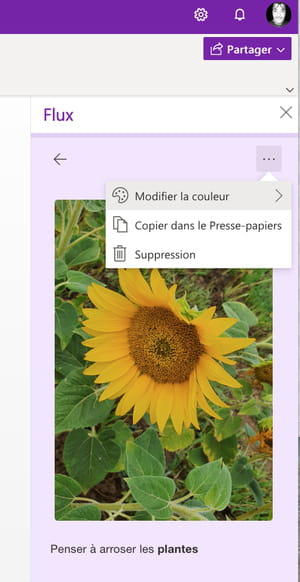Pense-bêtes de Windows : comment utiliser les notes

Votre bureau ou votre moniteur est recouvert de petits autocollants où vous notez des choses à faire ou des informations à ne pas oublier ? Passez à la version numérique sur votre PC avec les pense-bêtes de Windows !
Tout le monde n'est pas doté d'une fabuleuse mémoire qui permet de ne rien oublier durant toute une longue journée de travail. Alors, comme beaucoup, pour vous souvenir d'informations importantes ou de tâches à effectuer, vous prenez sans doute des notes manuscrites sur des petits bouts de papiers, sur des autocollants – ah, les fameux Post-it ! –, dans un carnet ou même sur une feuille volante que vous gardez à portée de vue, sur votre bureau ou sur l'écran de votre ordinateur.
La méthode a tout de même ses limites. D'une part, il vous suffit de perdre une note pour définitivement passer à côté d'un élément important. Ensuite, si vous devez vous déplacer, il faudra aussi penser à emporter avec vous ce petit bout de papier. Enfin, pour les plus tête-en-l'air, votre bureau ou poste de travail peut rapidement regorger d'aide-mémoires qui, du coup, perdent toute leur utilité puisque toutes les informations se retrouvent noyées dans des dizaines de notes…
Pour vous simplifier la vie, Windows a la solution : les pense-bêtes. Microsoft fournit en effet en standard avec son système d'exploitation une application application gratuite – dénommée tout simplement Pense-bêtes – qui vous permet de créer autant de notes que vous souhaitez et de les afficher de façon plus ou moins voyante sur le Bureau de Windows. Vous pouvez y écrire et mettre en forme du texte, bien sûr, mais également créer des listes à puces, barrer des éléments (pour les tâches que vous avez déjà effectuées) et même intégrer des images. Petit bonus très appréciable : vos pense-bêtes ne sont pas "scotchés" sur le PC où vous les avez créés. Pour peu que vous associez l'application à votre compte Microsoft, vos notes sont automatiquement synchronisées avec OneDrive, l'espace de stockage en ligne de l'éditeur, et elles vous suivent partout. Vous pouvez donc y accéder avec un autre PC, mais aussi avec un Mac ou avec un smartphone ou une tablette (iOS ou Android) à travers l'application OneNote. Pratique !
Comment créer un pense-bête dans Windows ?
L'appli Pense-bêtes fournie par Microsoft fonctionne aussi bien avec Windows 10 que Windows 11. La création d'une note ne nécessite que quelques secondes.
► Cliquez dans le champ de recherche de Windows et tapez " pense ". Le premier résultat proposé n'est autre que l'application Pense-bête. Lancez-là.
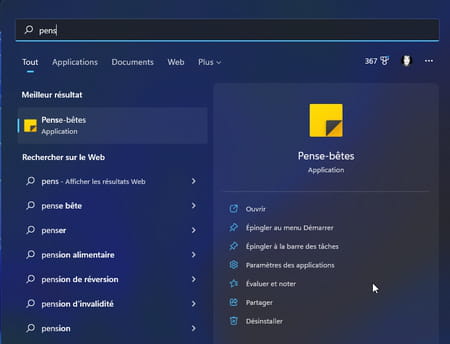
► Si vous ne l'avez jamais ouverte, l'appli propose de se synchroniser avec votre compte Microsoft. Si vous êtes d'accord, cliquez sur le bouton Commencer.
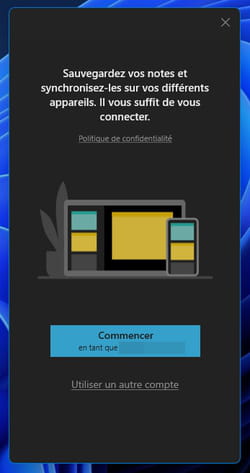
► Deux fenêtres s'affichent côte-à-côte. Celle de gauche liste toutes vos notes. Celle de droite permet de rédiger votre première note. Cliquez dans celle-ci.
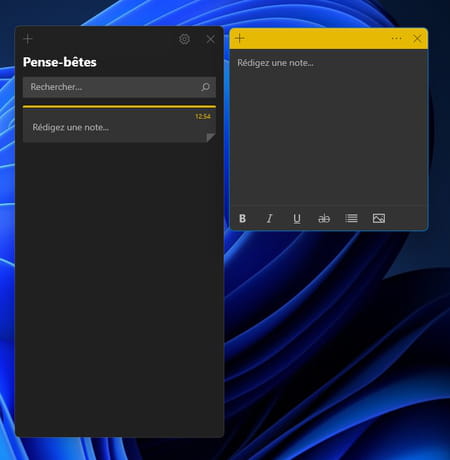
► Vous pouvez maintenant taper votre note. Les boutons au bas de la fenêtre permettent d'enrichir votre texte (Gras, italique, souligné ou barré).
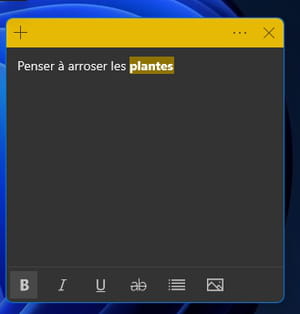
► Pour ajouter une image, cliquez sur la dernière icône en forme de graphique en bas à droite de la fenêtre. Sélectionnez ensuite votre image et validez. Elle prend place dans la note.
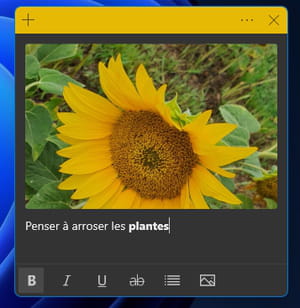
► Vous pouvez également modifier la couleur de la note afin de mieux vous organiser. Pour cela, cliquez sur les trois points de suspension en haut à droite de la fenêtre. Choisissez ensuite la couleur de votre choix parmi celles proposées.
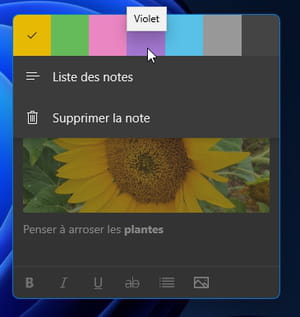
► Lorsque tout est prêt, inutile de chercher un bouton pour sauvegarder. Toute modification est immédiatement enregistrée. Vous pouvez la conserver sur le Bureau de Windows dans son état actuel ou la réduire pour qu'elle n'occupe pas trop de place tout en restant visible en faisant glisser le bord supérieur de la fenêtre vers le bas.
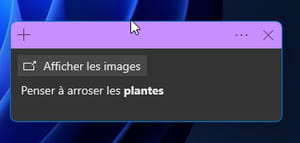
► Autre possibilité : fermer la note en cliquant sur la croix. Elle ne sera pas effacée mais rejoindra simplement la liste des notes disponibles dans le pense-bête.
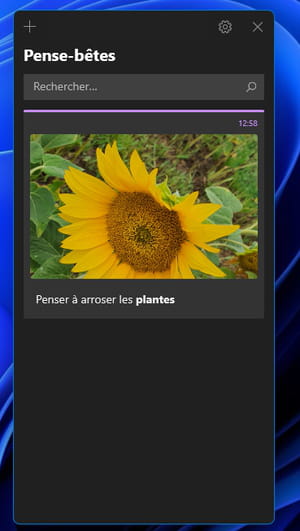
► Si vous n'en avez plus besoin, cliquez sur les trois points de suspension et choisissez Supprimer dans le menu déroulant.
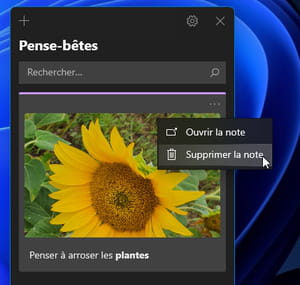
Comment retrouver une note créée dans Windows sur d'autres appareils ?
Vos pense-bêtes sont automatiquement synchronisés dans votre espace OneDrive. Si bien que vous pouvez le retrouver sur n'importe quel appareil Windows, macOS, iOS ou Android. L'opération s'effectue à partir de l'application OneNote de Microsoft ou depuis un navigateur Web en vous connectant à votre compte Microsoft.
Avec l'appli Android ou iOS
► Pour accéder à vos pense-bêtes, il faut disposer de l'application OneNote gratuite de Microsoft.
Télécharger OneNote pour Android
► Lancez l'application et connectez-la à votre compte Microsoft. Appuyez ensuite, en bas à droite de l'écran, sur l'icône pense-bêtes.
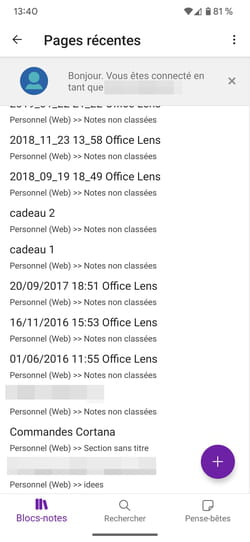
► La note que vous avez créée sur votre PC s'affiche immédiatement.
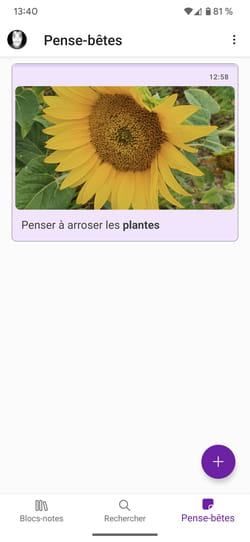
► Vous pouvez en créer une nouvelle depuis votre smartphone en appuyant sur le bouton +. Elle sera aussi synchronisée dans OneDrive et vous la retrouverez dans l'appli Pense-bêtes sur votre PC. Notez que si vous utilisez plusieurs PC avec le même compte Microsoft, le pense-bête associé à ce compte sera synchronisé. Vous y retrouverez donc toutes les notes que vous avez créées. Pratique
Avec un navigateur Web sur Mac ou PC
► Sur PC, l'appli OneNote de Microsoft permet aussi d'accéder aux notes enregistrées dans le pense-bête. Ce n'est malheureusement pas le cas sur macOS. Pour une raison inconnue, l'appli OneNote ne comprend pas cette fonction. Dommage. Il faudra donc passer par un navigateur Web. Lancez votre navigateur Web habituel et connectez-vous à votre compte Microsoft.
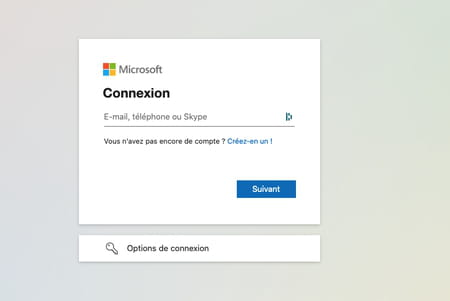
► Une fois connecté, cliquez, en haut à gauche, sur l'icône formée par neuf carrés et, dans le menu des applis en ligne qui se déploie, choisissez OneNote.
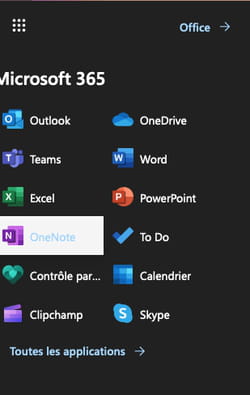
► Une nouvelle page s'affiche. Cliquez sur l'icône Flux à l'extrême droite du ruban d'outils.
► Vos notes enregistrées s'affichent dans la colonne Flux à droite.
► Cliquez dessus pour les modifier ou les supprimer. Vous pouvez également créer une nouvelle note qui sera synchronisée avec l'ensemble des appareils connectés à votre compte Microsoft.